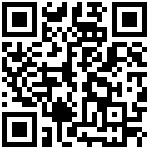幽兰代码本除了有128GB的EMMC闪存外,还有512G的SSD,使用M.2接口与RK3588连接。

对于第一批幽兰客户,发货时的SSD文件系统格式是NTFS,与Linux下流行的EXT文件系统之间无法建立文件连接。建议大家按下面的步骤重新格式化。
首先,如果你已经在SSD上存放了文件,那么请执行如下命令做好备份。因为后面要重新格式化SSD。
mkdir ~/ssdbak cp /media/geduer/SSD ~/ssdbak -R接下来,先执行sudo su命令切换到管理员用户,然后执行fdisk -l列出系统里的所有外存。
root@ulan:/home/geduer# fdisk -l Disk /dev/ram0: 4 MiB, 4194304 bytes, 8192 sectors Units: sectors of 1 * 512 = 512 bytes Sector size (logical/physical): 512 bytes / 4096 bytes I/O size (minimum/optimal): 4096 bytes / 4096 bytesDisk /dev/loop0: 114.72 GiB, 123178302976 bytes, 240582623 sectors Units: sectors of 1 * 512 = 512 bytes Sector size (logical/physical): 512 bytes / 512 bytes I/O size (minimum/optimal): 512 bytes / 512 bytesDisk /dev/mtdblock0: 8 MiB, 8388608 bytes, 16384 sectors Units: sectors of 1 * 512 = 512 bytes Sector size (logical/physical): 512 bytes / 512 bytes I/O size (minimum/optimal): 512 bytes / 512 bytesDisk /dev/nvme0n1: 476.94 GiB, 512110190592 bytes, 1000215216 sectors Disk model: S3000 Units: sectors of 1 * 512 = 512 bytes Sector size (logical/physical): 512 bytes / 512 bytes I/O size (minimum/optimal): 512 bytes / 512 bytes Disklabel type: dos Disk identifier: 0x00000000Disk /dev/mmcblk0: 115.23 GiB, 123731968000 bytes, 241664000 sectors Units: sectors of 1 * 512 = 512 bytes Sector size (logical/physical): 512 bytes / 512 bytes I/O size (minimum/optimal): 512 bytes / 512 bytes Disklabel type: gpt Disk identifier: 5263BA7E-943A-614F-AF7F-1E5568908016Device Start End Sectors Size Type /dev/mmcblk0p1 16384 32767 16384 8M Microsoft basic data /dev/mmcblk0p2 32768 1081343 1048576 512M Microsoft basic data /dev/mmcblk0p3 1081344 241663966 240582623 114.7G Microsoft basic data上面显示的/dev/nvme0n1: 476.94 GiB就是幽兰的SSD。
再次提醒,如果你已经在SSD上存放了文件,那么请依照开头说的步骤做好备份。因为现在就要重新格式化SSD了。
fdisk /dev/nvme0n1接下来按照fdisk的提示,参考下图,输入n、p、1、回车、回车、w新建一个主分区,大小是整个SSD硬盘,w命令是保存退出。
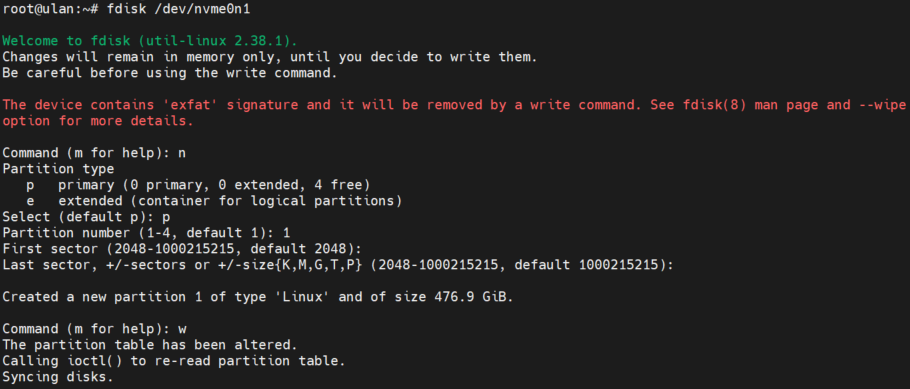
如果你希望创建多个分区,那么可以使用图形化的分区工具gparted,基本步骤如下:
1)执行apt install gparted安装gparted应用
2)执行gparted,启动图形界面
然后就可以在图形界面上进行操作了。操作时注意选择SSD对应的nvme0n1磁盘。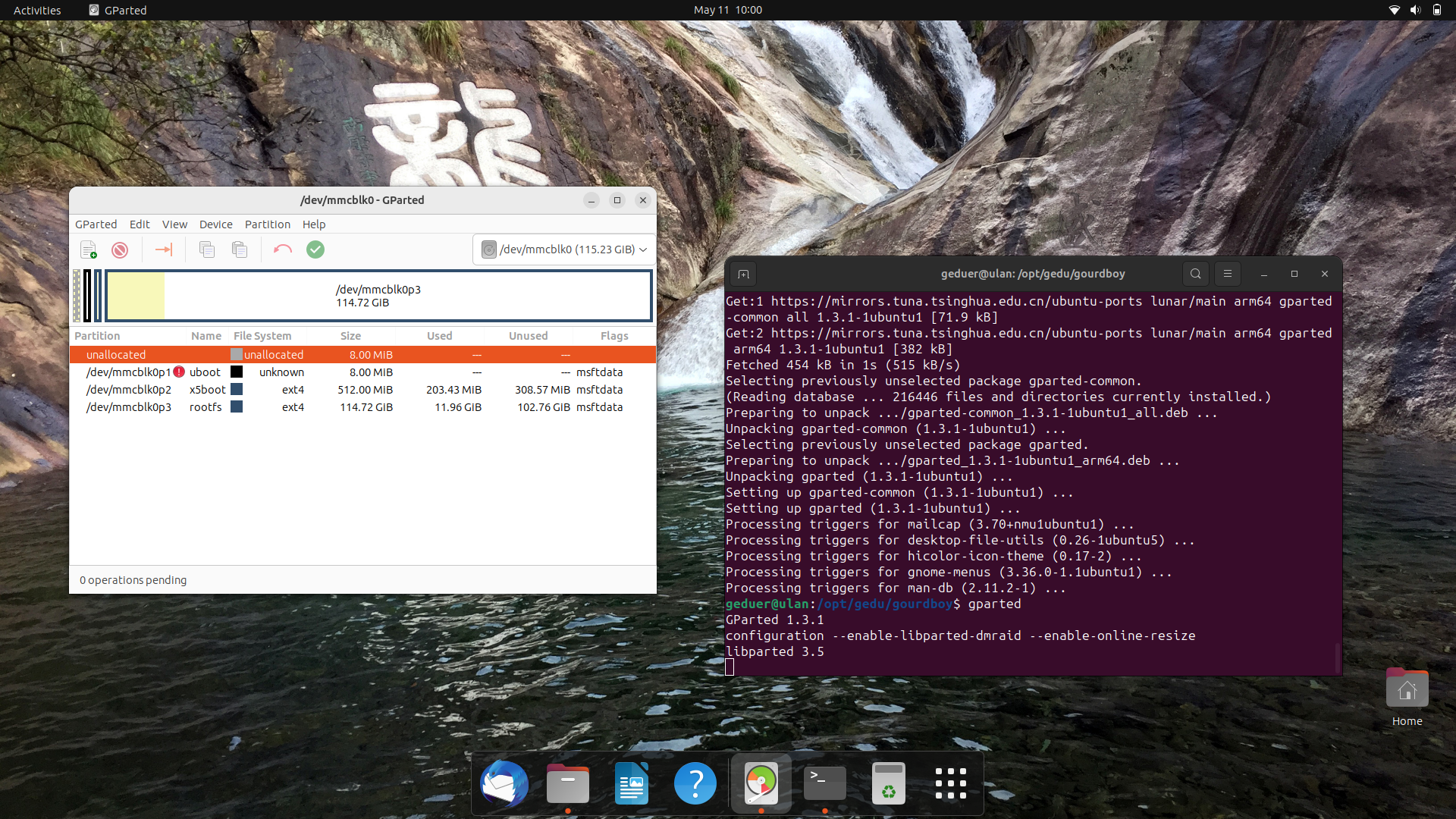
下一步是格式化新建的分区,也就是初始化文件系统。再次提醒,如果你有数据在SSD上,那么赶紧备份,下一步执行好,就来不及了。确认备份无误后,执行如下命令进行格式化:
mkfs.ext4 /dev/nvme0n1发出命令后,幽兰以闪电般的速度很快就把500G的外存格式化好了。
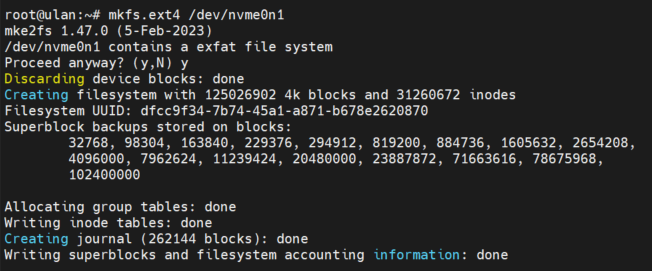
执行如下命令为SSD设置一个卷标:
e2label /dev/nvme0n1 ylssd执行如下命令可以观察SSD的ext4文件系统信息:
root@ulan:/media/geduer# dumpe2fs -h /dev/nvme0n1 dumpe2fs 1.47.0 (5-Feb-2023) Filesystem volume name: ylssd Last mounted on: <not available> Filesystem UUID: dfcc9f34-7b74-45a1-a871-b678e2620870 Filesystem magic number: 0xEF53 Filesystem revision #: 1 (dynamic) Filesystem features: has_journal ext_attr resize_inode dir_index orphan_file filetype extent 64bit flex_bg sparse_super large_file huge_file dir_nlink extra_isize metadata_csum Filesystem flags: unsigned_directory_hash Default mount options: user_xattr acl Filesystem state: clean Errors behavior: Continue Filesystem OS type: Linux Inode count: 31260672 Block count: 125026902 Reserved block count: 6251345 Overhead clusters: 2243098 Free blocks: 122783285 Free inodes: 31260660 First block: 0 Block size: 4096 Fragment size: 4096 Group descriptor size: 64 Reserved GDT blocks: 1024 Blocks per group: 32768 Fragments per group: 32768 Inodes per group: 8192 Inode blocks per group: 512 Flex block group size: 16 Filesystem created: Wed May 10 16:32:18 2023 Last mount time: n/a Last write time: Wed May 10 16:40:32 2023 Mount count: 0 Maximum mount count: -1 Last checked: Wed May 10 16:32:18 2023 Check interval: 0 (<none>) Lifetime writes: 7168 kB Reserved blocks uid: 0 (user root) Reserved blocks gid: 0 (group root) First inode: 11 Inode size: 256 Required extra isize: 32 Desired extra isize: 32 Journal inode: 8 Default directory hash: half_md4 Directory Hash Seed: ee84274a-529b-4f26-abfa-2758b202879a Journal backup: inode blocks Checksum type: crc32c Checksum: 0x8616dc61 Orphan file inode: 12 Journal features: (none) Total journal size: 1024M Total journal blocks: 262144 Max transaction length: 262144 Fast commit length: 0 Journal sequence: 0x00000001 Journal start: 0接下来,执行如下命令,为SSD建立一个简洁的路径,并将新格式化的分区挂接到这个路径:
mkdir /gewu sudo chmod ugo+rwx /gewu //目的是可以不在管理员权限下操作ssd盘,方便创建和删除文件 mount /dev/nvme0n1 /gewu现在就可以通过如下命令使用SSD的空间了。
cd /gewu echo a > a.txt stat a最后的stat命令是用来观察文件的存储信息,显示如下:
root@ulan:/gewu# stat a.txt File: a.txt Size: 2 Blocks: 8 IO Block: 4096 regular file Device: 7,0 Inode: 5898242 Links: 1 Access: (0644/-rw-r--r--) Uid: ( 0/ root) Gid: ( 0/ root) Access: 2023-05-10 16:43:14.643961602 +0800 Modify: 2023-05-10 16:43:14.643961602 +0800 Change: 2023-05-10 16:43:14.643961602 +0800 Birth: 2023-05-10 16:43:14.643961602 +0800为了避免每次都需要手工挂接,下面几条命令是让系统自动挂接。
blkid /dev/nvme0n1 root@ulan:/gewu# blkid /dev/nvme0n1 /dev/nvme0n1: LABEL="ylssd" UUID="dfcc9f34-7b74-45a1-a871-b678e2620870" BLOCK_SIZE="4096" TYPE="ext4"记住上面的UUID,然后打开/etc/fstab ,加入下面一行:
UUID=dfcc9f34-7b74-45a1-a871-b678e2620870 /gewu ext4 defaults
接下来重启幽兰,重启后,执行df进行检查,如果看到/dev/nvme0n1被挂接到/gewu,那么就是成功了。
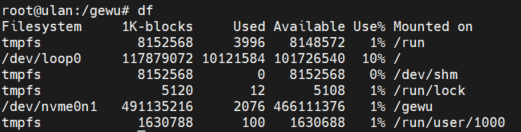
最后编辑:Zhang Yinkui 更新时间:2024-05-06 17:42